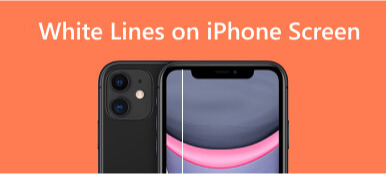Många användare har rapporterat att deras iPhones har horisontella eller vertikala linjer på skärmarna. Faktum är att det är ett pågående problem med iPhone. Förutom fysiska skäl som oavsiktlig skada på iPhone kan orsaka att skärmen inte fungerar. Ibland finns det buggar i programvaran och systemet som orsakar blå, gröna, svarta, röda, rosa, gråa eller lila linjer. I den här artikeln kommer du att få några orsaker till fel på skärmen. Sedan kan du välja det mest effektiva sättet att lösa problemet iPhone skärmlinjer problem från 8 metoder. Vänligen läs vidare.

Del 1. Varför finns det horisontella och vertikala linjer på iPhone-skärmen
Det kan finnas flera anledningar till att din iPhone-skärm visar horisontella eller vertikala linjer. Det kan bero på ett mjukvarufel, ett hårdvaruproblem eller till och med fysisk skada på skärmen. Ibland kan problemet vara att bildskärmskontakten inte är korrekt ansluten till logikkortet.
Att förstå grundorsaken till problemet är det första steget mot att hitta en lösning. Om din iPhone-skärm har linjer på grund av vattenskada, tappad iPhone eller överdriven ESD (elektrostatisk urladdning), läs den första till andra lösningen. Om du möter iPhone-programvara eller systemproblem kan du läsa den tredje till åttonde lösningen i nästa del för att fixa iPhone-skärmstörningar.
Del 2. Hur man fixar linjerna på iPhone-skärmen [8 sätt]
1. Reparera LCD-skärmen
Om du tappar din iPhone eller om den får vattenskada kan det göra att linjer visas på din iPhone-skärm.
Eftersom påverkan från fall och vattenskador i din iPhone kan skada de interna komponenterna eller själva skärmen, vilket gör att linjerna dyker upp.
I det här fallet är det bästa du kan göra att ta din iPhone till en professionell reparationsservice. De kan bedöma skadetillståndet och byta ut skärmen eller andra skadade delar vid behov.
2. Cykla Ladda batteriet
Ibland kan problemet med iPhone-skärmens vertikala linjer bero på batteriproblemet. Du kan cykelladda batteriet för att se om det löser problemet. Ladda bara batteriet till 100 %, använd det till 0 % och ladda det sedan helt igen.
3. Professionell systemåterställning
Om det inte är ett fysiskt fel är det bästa sättet att fixa alla linjer över iPhone-skärmen som orsakas av program- eller systemfel att använda ett professionellt reparationsverktyg. Apeaksoft iOS System Recovery är en av de bästa mjukvarorna du inte får missa. Det kan hjälpa dig att fixa iOS-system till normalt med några få klick, inklusive linjerna på iPhone-skärmen. Det ger 2 effektiva reparationslägen, inklusive Standardläge och Avancerat läge. Och dess användarvänliga gränssnitt är lätt för nybörjare när de stöter på skärmproblem för första gången. Ladda bara ner iPhone-skärmproblemfixaren först och följ sedan stegen.
steg 1 Välj iOS System Recovery
Kör iPhone fixer på en dator. Gå in i iOS-systemåterställning panelen och klicka Start. Anslut sedan iPhone till din dator med en USB-kabel.

steg 2 Starta gratis snabbfix
När programvaran upptäcker din iPhone klickar du Gratis snabbfix för att fixa skärmen till normal status. Om det inte fungerar, gå till nästa steg.

steg 3 Välj Reparationsläge
Klicka Fast på detektionsgränssnittet. Välj sedan ett reparationsläge.
Försök Standardläge först eftersom det kan fixa vissa iPhone-systemproblem och behålla all data. Om det inte fungerar, prova Avancerat läge för att fixa fler systemproblem. Men det kommer att radera alla data och inställningar på iPhone.
När du har valt klickar du på Bekräfta.

steg 4 Kontrollera iPhone Information
Läs iPhones information, inklusive Kategori, Typoch Mode. Om de är felaktiga, ändra dem genom att klicka på rullgardinsmenyn.

steg 5 Ladda ner en firmware
Klicka Download för att hämta firmware från visningslistan. Installera den och klicka Nästa.

Vänta ett ögonblick så kan programvaran fixa linjerna på iPhone-skärmen automatiskt. Förutom att använda professionella verktyg kan du också prova andra enklare sätt att fixa dina skärmlinjer. Fortsätt läsa.
4. Tvinga omstart av iPhone
Vanligtvis är att starta om iPhone ett enkelt sätt att lösa linjerproblemet. Men ibland fungerar det inte. I det här fallet kan du försöka tvinga omstart iPhone. Det kan lösa fler programvarufel som kan orsaka linjerna på din iPhone-skärm. Processen är enkel och direkt. Och du kan följa stegen nedan beroende på din iPhone-modell.
For iPhone 8/X/XR/11/12/13/14: Tryck och släpp Höj volymen knapp. Tryck sedan och släpp Sänk volymen. Äntligen, tryck länge och håll Sida tills Apple-logotypen visas på skärmen.
För iPhone 7/7 plus: Håll intryckt länge Sida och Sänk volymen knappen samtidigt. Sedan kommer du att se Apple-logotypen på din iPhone-skärm.
För iPhone 6/6s/6s plus/SE (1:a generationen): Håll intryckt länge Sida och Hem knappen tillsammans tills Apple-logotypen visas på skärmen.
5. Uppdatera iOS-versionen
Förutom att lägga till nya funktioner innehåller den nya iOS-versionen vanligtvis buggkorrigeringar, som är avgörande för iPhones vanliga drift. Försök att uppdatera din iPhone till den senaste iOS-versionen om du vill fixa dessa programvarubuggar som orsakar de horisontella eller vertikala skärmlinjerna på din iPhone 16/15/14/13/12/11 eller tidigare. Följ stegen för att göra det.

steg 1 Ange Inställningar app. Kran Allmänt.
steg 2 Tryck Programuppdatering på den övre skärmen.
steg 3 Tryck Hämta och installera. Ange sedan iPhone-lösenordet för att bekräfta uppgraderingen. Tryck sedan på Använd mobildatum or Använd inte mobildatum för att börja uppdatera.
6. Fabriksåterställningsinställningar
Att återställa din iPhone till fabriksinställningar direkt kan lösa allvarliga programvaruproblem, inklusive skärmlinjer. Men det kommer att radera allt innehåll och inställningar på din iPhone. Innan du gör detta, se till att säkerhetskopiera din iPhone.

steg 1 Gå till Att lägga plattor app och tryck Allmänt.
steg 2 Tryck Överför eller återställ iPhone på den nedre skärmen.
steg 3 Välja Radera allt innehåll och inst och knacka på Fortsätta. Du bör ange skärmens lösenord för att bekräfta processen.
Denna process tar några minuter. A Hej skärm visas och du kan kontrollera skärmen igen.
7. Återställ med iTunes
Att återställa din iPhone med iTunes är ett annat sätt att sätta enheten i en fabriksinställning. Det kan också fixa linjerna på din iPhone-skärm. Här är de snabba stegen för dig.
steg 1 Anslut din iPhone till din dator. Öppen iTunes på skrivbordet.
steg 2 Välj iPhone-ikonen på den övre vänstra skärmen. Klicka sedan återställa iPhone på den högra panelen.
steg 3 Bekräfta din åtgärd och vänta tills processen är klar.
8. Sätt iPhone i DFU-läge
Det sista sättet att fixa de horisontella eller vertikala linjerna på iPhone-skärmar är att sätta din iPhone i DFU läge (Enhetens firmwareuppdatering). Observera att DFU-läget tar bort all iPhone-data, som fabriksinställningar. Så här går du till DFU-läge.

steg 1 Öppet iTunes på din dator. Om iTunes är redan öppen, stäng den först och öppna den sedan igen.
steg 2 Anslut din iPhone till din Mac eller PC. Tvinga sedan omstart av iPhone (med stegen som nämns i metod 4) och vänta tills skärmen för återställningsläge visas.
steg 3 Klicka på när du ser ett popup-fönster återställa.
När du har avslutat processen, ange iPhone för att kontrollera om skärmlinjerna har tagits bort.
Del 3. Vanliga frågor om horisontella och vertikala linjer på iPhone-skärmen
Kommer Apple att fixa min skärm gratis?
Det måste betalas om du behöver byta ut en sprucken iPhone-skärm. Eftersom Apple-garantin inte täcker fysiska iPhone-skador.
Men om din iPhone behöver repareras på skärmen kan du få täckning för oavsiktlig skada från hantering med din AppleCare+.
Kan du fixa de horisontella linjerna på iPhone-skärmen efter vattenskador?
Ja. Du bör stänga av din iPhone omedelbart och försöka torka ut den så mycket som möjligt. Och du bör undvika att ladda den eller slå på den tills den är helt torr. Om linjerna kvarstår efter att iPhone har torkat kan du be om hjälp från en professionell reparationstjänst.
Varför har min iPhone-skärm gröna linjer?
En mjukvarufel kommer att orsaka horisontell gröna linjer på en iPhone-skärm. En del av iPhone 14-användare har rapporterat problem med blinkande, horisontella gröna linjer som visas på skärmen vid start eller låst. Lyckligtvis försvinner problemet efter att du har uppdaterat till den senaste iOS-versionen.
Slutsats
Den här artikeln delar 8 sätt att fixa de horisontella och vertikala linjerna på iPhone-skärmen. Du kan läsa orsakerna som kan orsaka problemet först. Välj sedan ett sätt att bli av med det. Kom ihåg att säkerhetskopiera din iPhone när det kan orsaka dataförlust. Om du har andra frågor om iPhone-skärmlinjer, kommentera nedan.